Google Docs là một công cụ hiệu quả để tạo tài liệu. Nó giúp bạn tạo và chỉnh sửa các tài liệu mà không có bất kỳ hạn chế nào. Tuy nhiên, Google Docs không chủ động hiển thị số lượng từ trên màn hình khi bạn đang nhập.
Bởi vì biết số lượng từ rất quan trọng, nó giúp bạn duy trì kích thước của tài liệu. Vì vậy, theo dõi hướng dẫn dưới đây sẽ giúp bạn biết được cách để kiểm tra số lượng từ trong Google Docs.
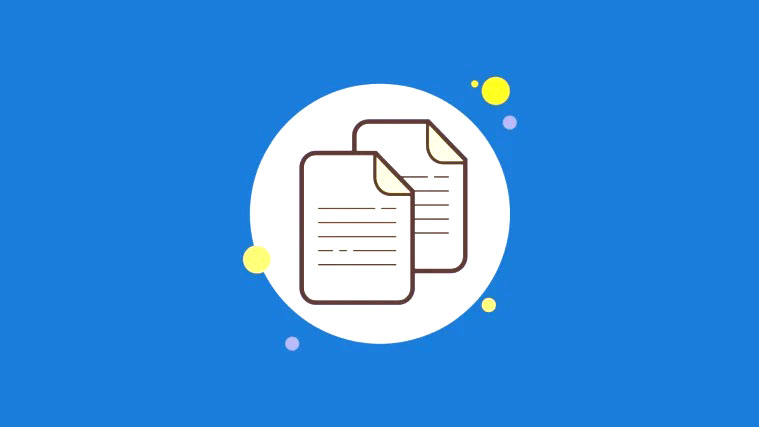
Kiểm tra số lượng từ
Nhấp vào ‘công cụ’ trên thanh menu và chọn ‘số lượng từ’. Hoặc bạn có thể chỉ cần nhấn phím Ctrl + Shift + C để xem số lượng từ trong Google Docs.

Khi nhấp vào, bạn có thể thấy số lượng từ trong tài liệu của mình xuất hiện dưới dạng cửa sổ bật lên trên màn hình.

Tuy nhiên, bạn có thể đỡ rắc rối khi mở cửa sổ bật lên mỗi khi muốn kiểm tra số từ. Trên màn hình đếm từ, có một hộp kiểm với nhãn ‘hiển thị số từ trong khi nhập’, hãy nhấp vào nó và nhấn ‘OK’.

Khi bạn nhấp vào ‘Ok’, một nút xuất hiện ở góc dưới cùng bên trái với nhãn ‘xem số lượng từ’. Chỉ cần nhấp vào nút đó mỗi khi bạn muốn kiểm tra số lượng từ trong tài liệu của mình.

Với thủ thuật đơn giản này, giờ đây bạn có thể theo dõi số lượng từ trong tài liệu của mình.
















